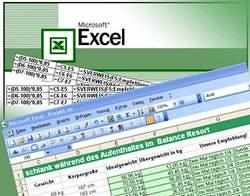
В первую очередь защита листа в Excel несет функцию упорядочивания информации
Как снять защиту с листа Excel? Такая задача встает перед многими пользователями этой офисной программы. Данный табличный редактор предлагает офисным сотрудникам широкий спектр возможностей: от составления графиков, построения диаграмм до простых, иногда сложных расчетов. В первую очередь он незаменим для работы бухгалтеров и экономистов, финансистов и банкиров, вынужденных производить много расчетов, а также работать с разнообразными базами данных, задавать автоматическое заполнение ячеек. По статистике, это одно из самых популярных на данный момент офисных приложений в мире. Первая версия Excel появилась в 1985 г.
Проще говоря, это программируемый табличный калькулятор. Однако для простых пользователей табличный редактор может быть тоже весьма полезен. Например, при передаче важной информации вы сможете поместить ее в документ Еxcel, который будет содержать защиту, то есть пароль. Примечательно, что защиту может иметь как отдельный лист, так и вся книга.
Таким образом, программа Еxcel позволяет не просто сформировать, оформить данные грамотно, упорядоченно, но и защитить их при передаче, применив пароль.
Как получить доступ к защищенному листу?
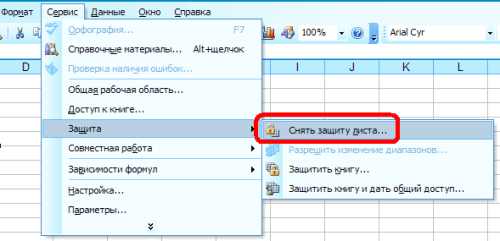
Снятие защиты с листа Excel можно, выбрав соответствующую опцию в меню Сервис Защита
Чтобы снять защиту с листа в документе Еxcel, необходимо выбрать меню, затем «Сервис», далее «Защита», потом категорию «Снять защиту листа». Если данные, находящиеся именно в этой части документа, ранее были защищены паролем, то система предложит ввести его. После этого весь функционал окажется доступным в полном объеме. Если защищенной окажется вся книга Еxcel, то действовать следует аналогичным образом.
Как снять защиту с листа, если пароль неизвестен?
Однако пароль имеет особенность теряться, забываться. Программа Еxcel не предлагает возможности восстановить его. Из подобной ситуации, когда необходимо снять защиту листа, не зная пароль, выход есть. И не один. При этом не требуется задействовать специализированные программы. Снять защиту листа Excel можно при помощи архиватора и блокнота.Это объяснить просто. Документ MS Excel представляет собой контейнер с данными. Его основа файл XML, в котором находятся все сведения и настройки исходного текстового документа. Для получения оттуда информации поменяйте разрешение файла с XLSX на ZIP. А затем откройте его архиватором, который есть у вас: winrar, 7-zip или другим.
После этого необходимо найти XML-файл по пути файл.xlsx/xl/worksheets/sheet1.xml.
Вытащите искомый файл и откройте его простым текстовым редактором.
Далее необходимо по тексту найти подстроку sheetProtection, которая является показателем того, есть или нет у листа защита. Данная запись как раз и является показателем защиты. Затем весь блок с этой записью необходимо удалить в тегах. Теперь останется только поменять расширение файла вновь на XLSXS и открыть, не зная пароль, программой Ms Еxcel 2007 или 2010. Таким образом снимаем пароль.
Как видно, справиться с офисным документом сможет любой желающий. Достаточно обладать элементарными навыками, терпением, внимательностью. Не бойтесь постигать новое, интересное, удобное в работе и повседневной жизни, в том числе открывать для себя офисные программы, табличные редакторы.